您好,登錄后才能下訂單哦!
您好,登錄后才能下訂單哦!
這篇文章主要講解了“WPF框架Prism中導航Navigation怎么使用”,文中的講解內容簡單清晰,易于學習與理解,下面請大家跟著小編的思路慢慢深入,一起來研究和學習“WPF框架Prism中導航Navigation怎么使用”吧!
在普遍的業務場景當中, 必不可少的是頁面切換, 而Prism就可以使用Navigation功能來進行頁面導航, 在不同的場景當中會有各種用法, 例如在切換頁面驗證、傳遞參數、返回上一頁、返回下一頁等功能。
1.注冊顯示區域
2.注冊導航頁面
注冊視圖類型或添加別名, 如果為指定別名,名稱默認為當中類型的名稱
public class ModuleAModule : IModule
{
public void OnInitialized(IContainerProvider containerProvider)
{
}
public void RegisterTypes(IContainerRegistry containerRegistry)
{
//添加別名 "CustomName"
containerRegistry.RegisterForNavigation<ViewA>("CustomName");
//默認名稱 "ViewB"
containerRegistry.RegisterForNavigation<ViewB>();
}
}注冊時,指定ViewModel或添加別名。
public class ModuleAModule : IModule
{
public void OnInitialized(IContainerProvider containerProvider)
{
}
public void RegisterTypes(IContainerRegistry containerRegistry)
{
//指定ViewModel
containerRegistry.RegisterForNavigation<ViewA, ViewAViewModel>();
//指定ViewModel并且添加別名
containerRegistry.RegisterForNavigation<ViewB, ViewBViewModel>("CustomName");
}
}正如前面的章節所講到, Region的注冊以及管理、導航等, 我們可以使用IRegionManager接口,所以,我們現在便可以使用該接口實現導航功能, 如下所示:
IRegionManager regionManager = …;
regionManager.RequestNavigate("RegionName", "ViewName");可以注意點, 我們調用了IRegionManager接口的RequestNavigate方法, 并且傳遞了兩個參數:
RegionName: 該參數為注冊的區域名稱
ViewName: 該參數實際為我們上面注冊過的導航頁, 字符串類型, 對應的是我們注冊頁面的nameof
正如,我們想要在導航頁前, 傳遞一些參數, 則可以使用NavigationParameters, 如下所示:
var param = new NavigationParameters();
param.Add("Parameter", param);
_regionManger.RequestNavigate("RegionName", "ViewName", param);
//類似URL地址傳遞參數
_regionManger.RequestNavigate("RegionName", "ViewName?id=1&Name=xiaoming");當我們使用導航為指定區域注冊視圖時, 我們怎么控制打開的過程? 所以, 下面我們將講解一下
INavigationAware接口。
該接口包含3個方法, 每個方法中都包含當前導航的上下文, 如下所示:
public void OnNavigatedTo(NavigationContext navigationContext)
{
}
public bool IsNavigationTarget(NavigationContext navigationContext)
{
return true;
}
public void OnNavigatedFrom(NavigationContext navigationContext)
{
}OnNavigatedTo: 導航完成前, 此處可以傳遞過來的參數以及是否允許導航等動作的控制。
IsNavigationTarget: 調用以確定此實例是否可以處理導航請求。否則新建實例
OnNavigatedFrom: 當導航離開當前頁時, 類似打開A, 再打開B時, 該方法被觸發。
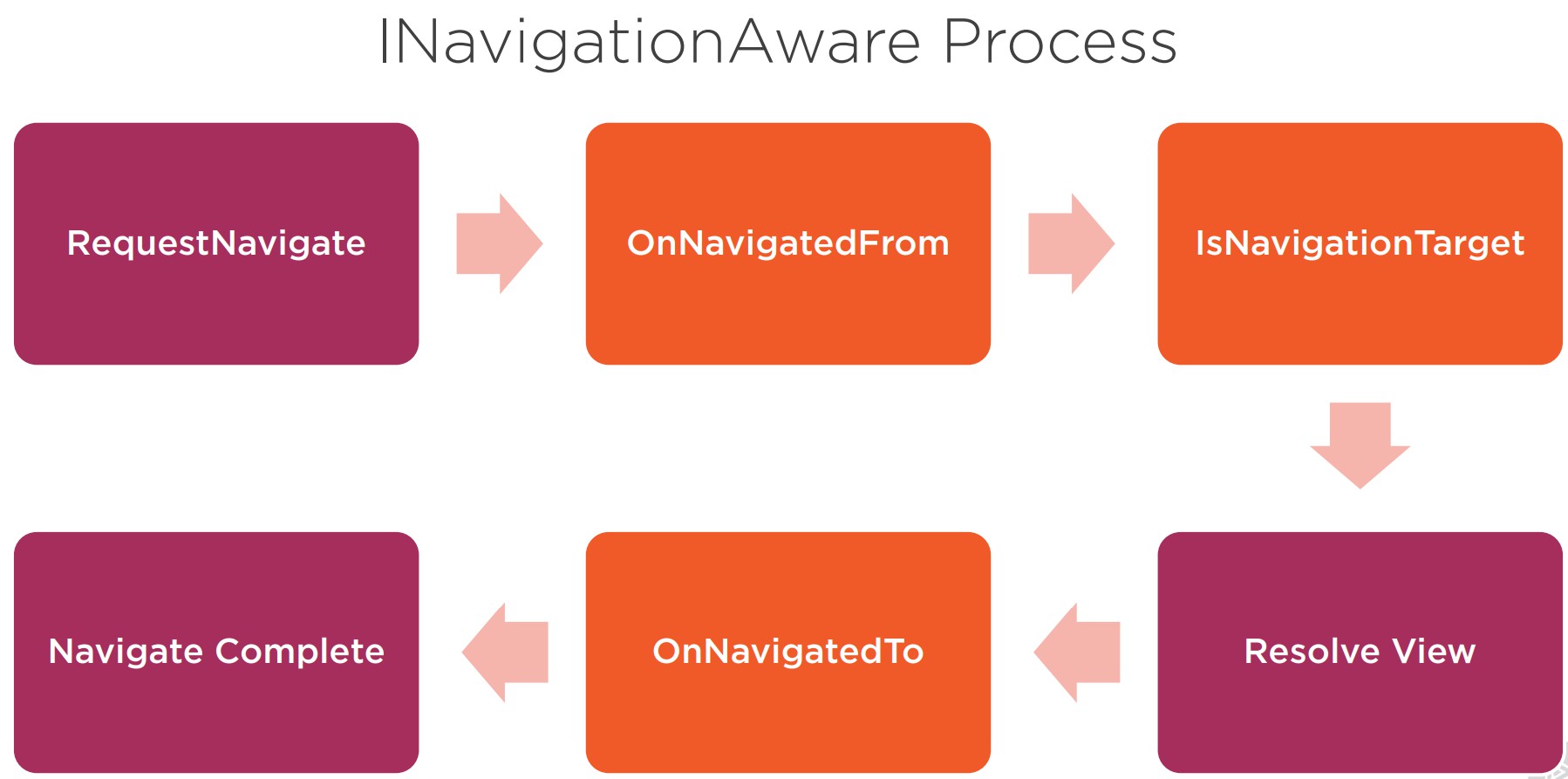
正如上面所描述, 導航中允許我們傳遞參數, 用于在我們完成導航之前, 進行做對應的邏輯業務處理。這時候, 我們便可以在OnNavigatedTo方法中通過導航上下文中獲取到傳遞的所有參數。如下:
public void OnNavigatedTo(NavigationContext navigationContext)
{
var id = navigationContext.Parameters.GetValue<int>("id");
var name = navigationContext.Parameters["Name"].ToString();
}該接口繼承于INavigationAware, 所以, 它多了一個功能: 允許用戶針對導航請求進行攔截。
//多了一個回調函數, 該值覺得是否攔截該導航請求 void ConfirmNavigationRequest(NavigationContext navigationContext, Action<bool> continuationCallback);
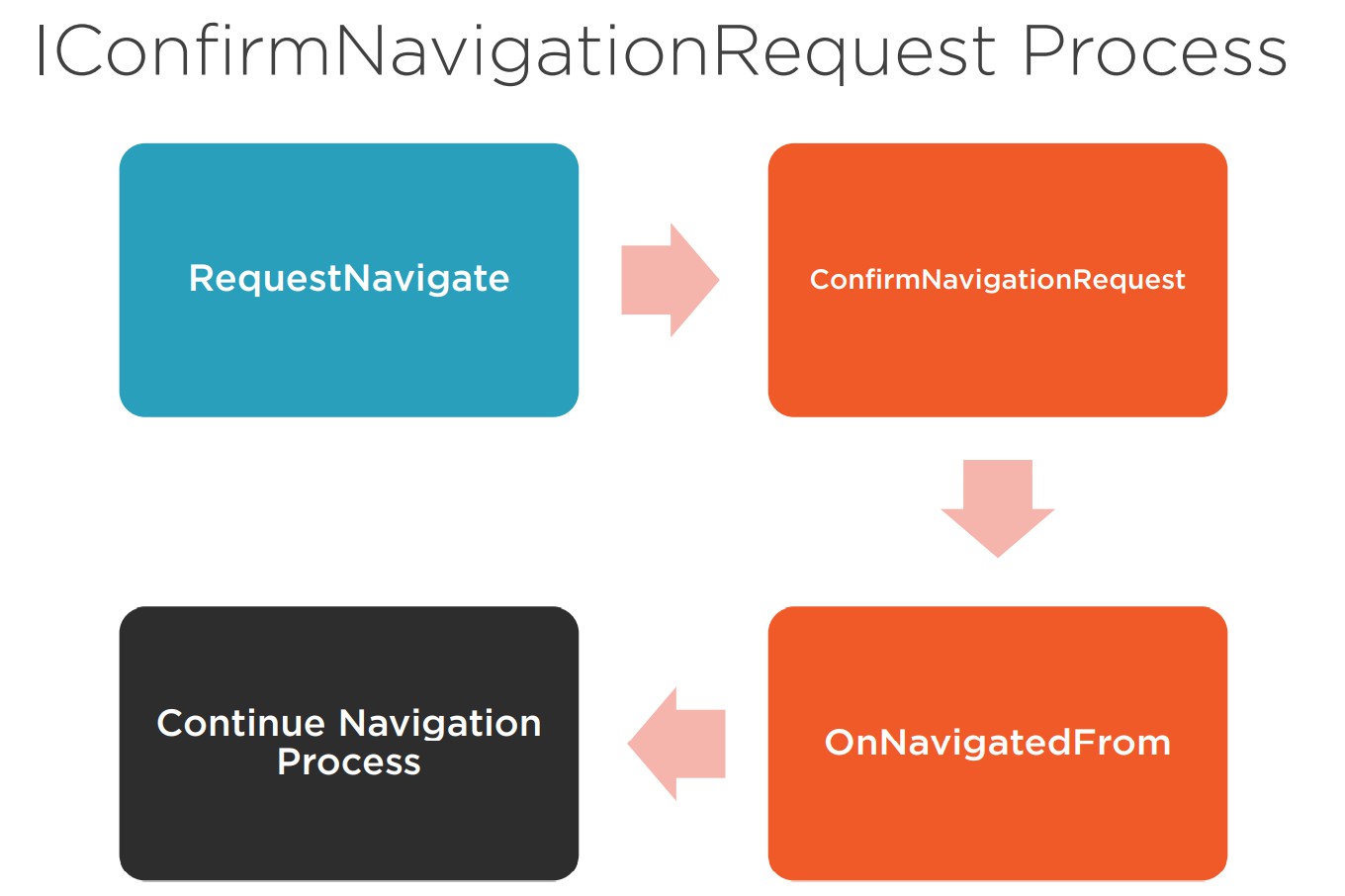
當打開新的導航時, 或許有些情況下你需要經過用戶進行確認, 這個時候, IConfirmNavigationRequest接口可以滿足需求, 如下:
public void ConfirmNavigationRequest(NavigationContext navigationContext, Action<bool> continuationCallback)
{
bool result = true;
if (MessageBox.Show("確認導航?", "溫馨提示", MessageBoxButton.YesNo) == MessageBoxResult.No)
result = false;
//通過回調當前返回的確認結果,決定是否啟動該導航
continuationCallback(result);
}導航日志, 其實就是對導航系統的一個管理功能, 理論上來說, 我們應該知道我們上一步導航的位置、以及下一步導航的位置, 包括我們導航的歷史記錄。以便于我們使用導航對應用程序可以靈活的控制。
該接口包含以下功能:
GoBack() : 返回上一頁
CanGoBack : 是否可以返回上一頁
GoForward(): 返回后一頁
CanGoForward : 是否可以返回后一頁
當導航日志當中,包含上一頁的歷史記錄, 如下所示, D的前面有ABC的記錄,所以對于D而言, 它可以返回上一頁, 所以CanGoBack 為True。
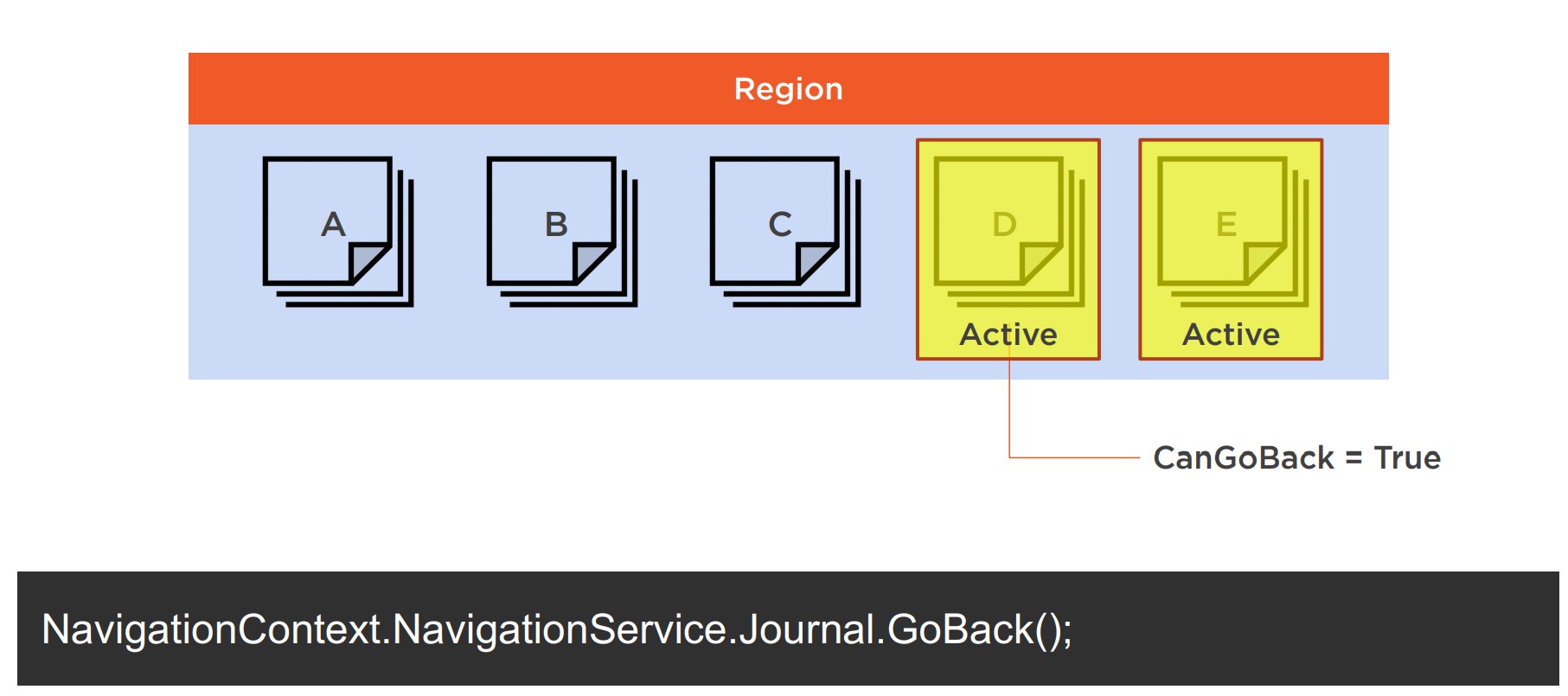
當導航日志當中,包含下一個的歷史記錄,如下所示,D的后面有E的記錄,所以對于D而言,它可以返回下一頁,所以CanGoForward 為True。
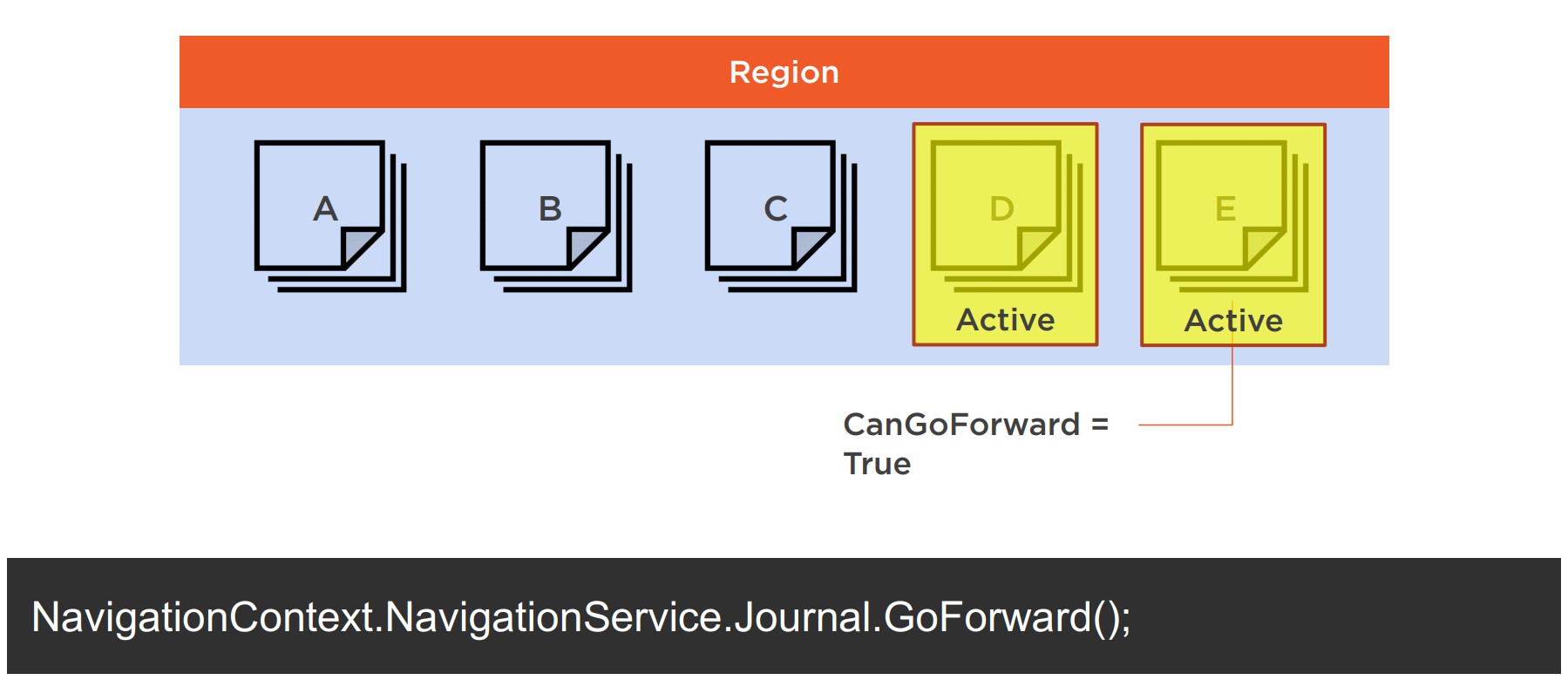
感謝各位的閱讀,以上就是“WPF框架Prism中導航Navigation怎么使用”的內容了,經過本文的學習后,相信大家對WPF框架Prism中導航Navigation怎么使用這一問題有了更深刻的體會,具體使用情況還需要大家實踐驗證。這里是億速云,小編將為大家推送更多相關知識點的文章,歡迎關注!
免責聲明:本站發布的內容(圖片、視頻和文字)以原創、轉載和分享為主,文章觀點不代表本網站立場,如果涉及侵權請聯系站長郵箱:is@yisu.com進行舉報,并提供相關證據,一經查實,將立刻刪除涉嫌侵權內容。